Sehen Sie sich zunächst die grundlegende Syntax des Befehls „read“ an:
[Option] Variable lesenDie Verwendung des Befehls „read“ bedeutet, dass Sie mit Bash interagieren, um Informationen vom Benutzer zu erhalten. Es speichert den Wert in einer Variablen, aber ohne „$" Schild. Sie werden dieses Konzept anhand eines Beispiels besser verstehen können.
Beispiel 1: Verwenden des Befehls „read“ in einem Bash-Skript
Um den Befehl „read“ genauer zu untersuchen, erstellen wir ein einfaches Skript, das nach dem Namen des Benutzers fragt. Öffnen Sie zunächst einen beliebigen Texteditor; Für dieses Tutorial verwende ich den Vim-Texteditor aufgrund seiner vielen nützlichen Funktionen. Um Vim zu installieren, führen Sie den folgenden Befehl im Terminal aus:
$sudo apt installiere vimGeben Sie als Nächstes Folgendes in die Textdatei ein:
#! \bin\bashecho „Bitte geben Sie Ihren Namen ein“
Namen lesen
echo „Dein Name ist“ $name
Speichern Sie die Datei unter einem beliebigen Namen und drücken Sie dann Esc und geben Sie „:w readcom.Sch.” Um das Skript auszuführen, geben Sie den folgenden Befehl ein:
$ bash readcom.SchDas obige Skript fordert den Benutzer auf, seinen/ihren Namen einzugeben. Der Befehl „read“ speichert dann die Eingaben des Benutzers. Die nächste Zeile gibt den Namen aus, den der Benutzer eingegeben hat.
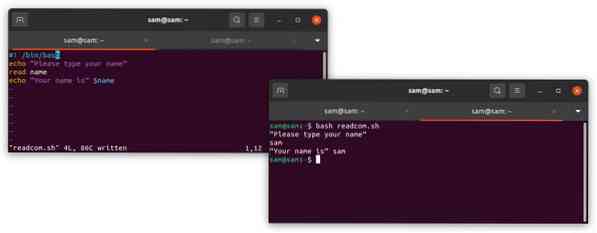
Beispiel 2: Code mit dem Operator „prompt“ vereinfachen
Das obige Beispiel kann mit dem „prompt" Operator. Lassen Sie uns das obige Beispiel neu schreiben, um den Code zu verstehen:
#! /bin/bashread -p "Bitte geben Sie Ihren Namen ein" name
echo „Dein Name ist“ $name
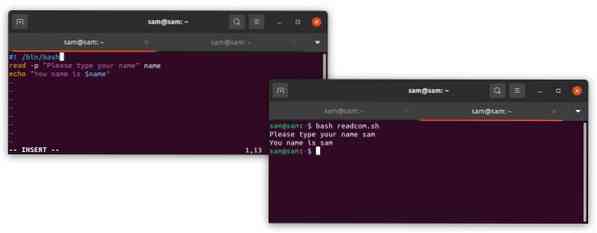
Beispiel 3: Verbergen der Benutzereingabe mit dem „geheimen/stillen“ Operator
Das "-so”-Flag kann verwendet werden, um die Eingabe des Benutzers zu verbergen. Das folgende Bash-Skriptbeispiel zeigt Ihnen, wie Sie den Operator „-s“ verwenden:
#! /bin/bashread -p „Bitte geben Sie Ihren Benutzernamen ein“ Benutzername
read -s -p „Bitte geben Sie Ihr Passwort ein“ $password
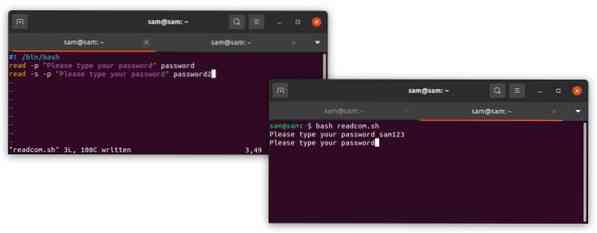
Beispiel 4: Begrenzung der Zeichenlänge
Das "-nein” Flag kann verwendet werden, um die Anzahl der Zeichen, die der Benutzer eingeben kann, zu beschränken.
#!/bin/bashread -n 8 -p „Bitte geben Sie Ihren Benutzernamen mit maximal 8 Zeichen ein“ Benutzername
echo „Ihr Benutzername ist“ $username
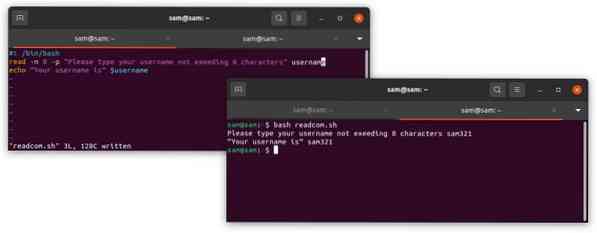
Mit der Option „-n“ kann der Benutzer immer noch weniger als acht Zeichen schreiben. Um die Eingabelänge weiter einzuschränken, kann die „-Nein”-Flag verwendet werden, wodurch die Antwort des Benutzers auf genau acht Zeichen begrenzt wird.
Beispiel 5: Abrufen der Eingabe in einem Array
Die Benutzereingabe kann auch in einem Array mit dem „-ein" Flagge. Um beispielsweise den Namen, das Alter und die E-Mail-Adresse des Benutzers auf einmal zu erhalten, können wir ein Array verwenden use. Schauen wir uns ein Beispiel an:
#! /bin/bashecho „Bitte geben Sie Ihren Namen, Ihr Alter und Ihre E-Mail-Adresse ein“
read -a Array Name Alter E-Mail
echo „Ihr Name, Alter und Ihre E-Mail-Adresse lauten: $array[@] Name Alter E-Mail“
echo „Ihr Name und Alter sind: $array[@]:0:1 Name Alter“
echo „Ihre E-Mail-Adresse lautet: $array[2] email“
- „$array[@]“ durchläuft alle Variablen.
- Um die Indizes 0 bis 1 zu durchlaufen, verwenden Sie „$array[@]:0:1“ mit den Variablennamen the.
- Um den Wert einer bestimmten Variablen an einem bestimmten Index zu erhalten, verwenden Sie „$array[2]“ mit dem Variablennamen.
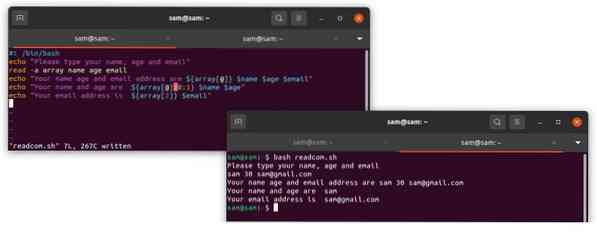
Beispiel 6: Hinzufügen eines Timeouts zum „read“-Befehl
Wie der Name des Befehls andeutet, kann eine Zeitüberschreitung als Bedingung für das Lesen des Codes mit dem Flag „-t“ hinzugefügt werden, wodurch der Benutzer Informationen für eine bestimmte Zeit eingeben kann. Andernfalls springt das Programm zur nächsten Codezeile.
#! \bin\bashecho „Was ist die Hauptstadt von Japan?? Antwort in 5 Sekunden“
lesen -t 5 Antwort
if [ „$antwort“ = „tokio“ ] || [ "$antwort" = "Tokio" ];
dann
echo „Ihre Antwort ist richtig!”
sonst
echo „Ihre Antwort ist falsch!”
fi
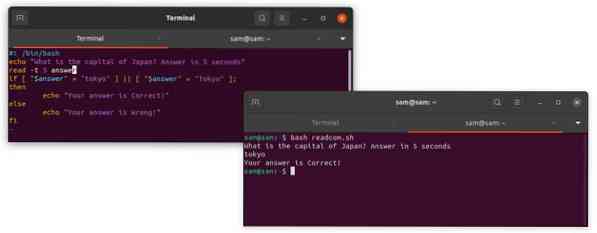
Fazit
Die Eingabe von Benutzereingaben ist einer der wichtigsten Teile der Programmierung, um Ihre Programme interaktiver zu machen. Dieser Artikel hat Ihnen gezeigt, wie Sie den Befehl „read“ verwenden, einen der wichtigsten Befehle beim Bash-Skripting. In diesem Artikel haben Sie einige der verschiedenen Ansätze kennengelernt, die Sie mit dem Befehl „read“ verwenden können, von einfachen Flag-Operatoren bis hin zu erweiterten Operatoren.
 Phenquestions
Phenquestions


